Werbung
 Es gibt viele Gründe, warum Sie lernen sollten, zu überprüfen, ob sich jemand in Ihrem drahtlosen Netzwerk befindet. Wir alle wissen, dass damit Sicherheitsrisiken verbunden sind (jemand kann Ihren Computer oder Ihre Internetnutzung hacken und wichtige persönliche Informationen stehlen). Es kann auch rechtliche Auswirkungen geben. Zum Beispiel könnte Ihr Nachbar etwas Illegales tun und die Behörden könnten die Aktivität versehentlich auf Ihre Ausrüstung zurückführen.
Es gibt viele Gründe, warum Sie lernen sollten, zu überprüfen, ob sich jemand in Ihrem drahtlosen Netzwerk befindet. Wir alle wissen, dass damit Sicherheitsrisiken verbunden sind (jemand kann Ihren Computer oder Ihre Internetnutzung hacken und wichtige persönliche Informationen stehlen). Es kann auch rechtliche Auswirkungen geben. Zum Beispiel könnte Ihr Nachbar etwas Illegales tun und die Behörden könnten die Aktivität versehentlich auf Ihre Ausrüstung zurückführen.
Obwohl Sie nicht schuldig sind, kann es langwierig, schwierig und frustrierend sein, dies zu beweisen. Mag Ihr Internetprovider auch die Idee, dass die Nachbarschaft Ihren Internetdienst nutzt, anstatt den Dienst selbst zu bezahlen? Dies kann als Diebstahl beim Dienstanbieter ausgelegt werden.
In jedem Fall ist es gut zu wissen, wie Sie überprüfen können, ob sich jemand in Ihrem drahtlosen Netzwerk befindet. In diesem Artikel möchte ich Ihnen zeigen, wie jeder erkennen kann, ob sich jemand anmeldet.
Um Personen in Ihrem drahtlosen Netzwerk zu finden, ist der Vorgang je nach Hersteller Ihres Routers unterschiedlich, aber die Grundidee ist ähnlich. Persönlich benutze ich ein LinkSys, weil ich denke, dass ihre Router die besten sind. Aus diesem Grund stammen die Screenshots in diesem Artikel von einer LinkSys-Oberfläche.
Es gibt zwei Hauptmethoden, um festzustellen, ob sich jemand in Ihrem drahtlosen Netzwerk befunden hat. Sie können die Protokolle überprüfen, um festzustellen, ob kürzlich jemand dort war, oder in der DHCP-Client-Tabelle nachsehen, welche Computer derzeit mit Ihrem Netzwerk verbunden sind. Lassen Sie uns beide durchgehen, sollen wir?
Das Wichtigste zuerst: Wie lautet Ihre IP-Adresse?
Der erste Schritt besteht darin, Ihre eigene IP-Adresse zu identifizieren (Sie würden es hassen, Ihren eigenen Schatten zu verfolgen und nervös zu sein, oder?). Das Herausfinden Ihrer eigenen IP-Adresse (a.k.a. Ihrer LAN-IP-Adresse) ist ganz einfach.
- Drücke den Anfang Taste
- Klicken Lauf (Geben Sie in Vista einfach die ein Suche starten Box)
- Art cmd dann klick okay.
- Art ipconfig wenn Sie die Eingabeaufforderung erhalten. Ihre IP-Adresse sieht ungefähr so aus: "IPv4 ……………….: [DANN EINE ZAHL VON ZAHLEN]" Wenn Sie eine bessere visuelle Darstellung benötigen, sehen Sie sich den folgenden Screenshot an:

Lassen Sie das Fenster offen, da wir bald weitere Informationen benötigen. Nun zur Mission vor uns!
Überprüfen Sie das Protokoll, um festzustellen, ob jemand eingeschaltet war
Der erste Weg, um festzustellen, ob jemand Ihr drahtloses Netzwerk verlassen hat, besteht darin, die Protokolle auf unbekannte IP-Adressen zu überprüfen.
Melden Sie sich bei Ihrem Router an, indem Sie dessen IP-Adresse in die Adressleiste Ihres Browsers eingeben. Sie sind sich nicht sicher, wie die IP-Adresse für den Router lautet? Eine Möglichkeit besteht darin, den Hersteller zu googeln und die wahrscheinlichste Standard-IP-Adresse zu ermitteln. Ein anderer Weg ist, zurück zum ipconfig Bildschirm und finden Sie es aufgelistet als "Standard-Gateway.”
Wenn Sie noch nichts eingerichtet haben, werden Sie wahrscheinlich aufgefordert, sich mit einem Benutzernamen und einem Passwort anzumelden.
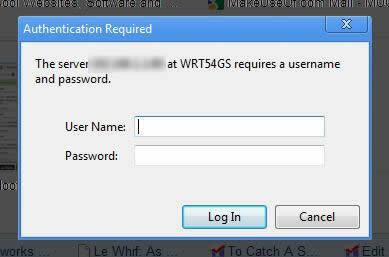
Router werden ursprünglich mit einem Standardbenutzernamen und -kennwort ausgeliefert. Um dies herauszufinden, müssen Sie entweder die mit dem Router gelieferte Dokumentation suchen oder Google verwenden, um nach dem Hersteller und den Standardanmeldeinformationen zu suchen.
Einmal angekommen, haben verschiedene Router ein unterschiedliches Aussehen und eine unterschiedliche Navigation. Wie ich bereits sagte, verwende ich ein LinkSys, damit ich es beschreiben kann. Möglicherweise müssen Sie nach ähnlichen Einstellungen und Wörtern suchen, um das zu tun, was Sie benötigen.
Schauen wir uns das Protokoll an, indem wir auf "VerwaltungRegisterkarte und dann dieLogUnterregisterkarte. Stellen Sie sicher, dass die Protokollierung aktiviert ist. Sobald dies erledigt ist, protokolliert der Router Informationen.

Die Informationen, die uns für diesen Artikel interessieren, sind IP-Adressen, die nicht vorhanden sein sollten. Dies bedeutet natürlich, dass sich Fremde in Ihrem Netzwerk anmelden. Um dies herauszufinden, klicken Sie auf „Ausgehendes Protokoll" Taste. In der Spalte LAN-IP wird die IP-Adresse der angemeldeten Computer angezeigt. Übrigens können Sie die Site sehen, auf die im „Ziel-URL / IP" Säule.
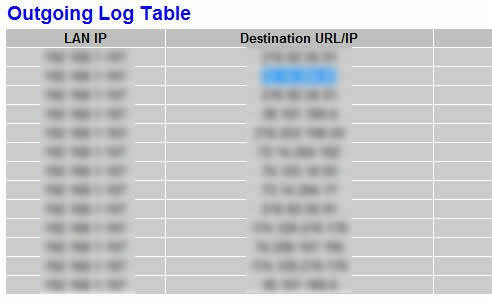
Dies sollte Ihnen eine gute Vorstellung davon geben, ob jemand über Ihr drahtloses Netzwerk auf das Internet zugegriffen hat oder nicht.
Überprüfen Sie in der Tabelle der DHCP-Clients, ob derzeit jemand eingeschaltet ist
Zuerst müssen Sie sicherstellen, dass diese Option auf Ihrem Router aktiviert ist. Gehen Sie zur Registerkarte "Setup" und suchen Sie nach etwas ähnlichem wie "DHCP-Server"Und stellen Sie sicher,"aktivieren" ist markiert.

Jetzt können Sie überprüfen, wer angemeldet ist, indem Sie auf "StatusRegisterkarte und dieLokales NetzwerkUnterregisterkarte und klicken Sie auf "DHCP-Client-Tabelle" Taste.

Die sich öffnende Tabelle enthält einige nützliche Informationen zu den Computern, die derzeit verbunden sind, z. B. den Client-Hostnamen (die Computernamen), die IP-Adressen und die MAC-Adressen.
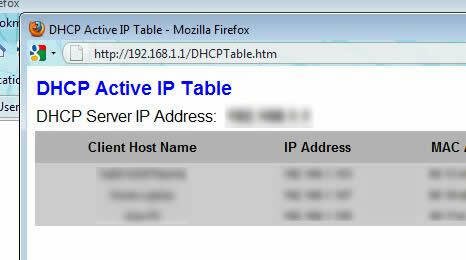
Da haben Sie es also. Wenn Sie sehen möchten, wer Ihr WLAN ausgeschaltet hat, gehen Sie wie folgt vor. Was tun? Sichern Sie Ihr Netzwerk besser. Schauen Sie sich diese MakeUseOf-Artikel an. Sie sollten in der Lage sein, einigen zu helfen:
- So sichern Sie Ihren D-Link Wireless Router So sichern Sie Ihren D-Link Wireless RouterIst Ihr D-Link Router wirklich sicher? Befolgen Sie diese Schritte, um sicherzustellen, dass Ihr Wi-Fi-Netzwerk vor Hackern und schelmischen Kindern geschützt ist. Weiterlesen
- Ist Ihr drahtloses Netzwerk sicher? Überprüfen Sie, ob Ihr drahtloses Netzwerk mit AirSnare sicher ist Weiterlesen
- So sichern Sie Ihre drahtlose Netzwerkverbindung 7 einfache Tipps zum Sichern Ihres Routers und Ihres Wi-Fi-Netzwerks in wenigen MinutenSchnüffelt und belauscht jemand Ihren WLAN-Verkehr und stiehlt Ihre Passwörter und Kreditkartennummern? Würdest du überhaupt wissen, ob es jemand war? Wahrscheinlich nicht. Sichern Sie Ihr drahtloses Netzwerk mit diesen 7 einfachen Schritten. Weiterlesen
Trotz der Warnungen am Anfang dieses Artikels macht es Ihnen möglicherweise nichts aus, wenn sich andere anmelden und Ihr WLAN verwenden. Aber jetzt können Sie zumindest sehen, was los ist.
Haben Sie eine andere Möglichkeit, Ihr Wi-Fi-Netzwerk zu überwachen? Bitte teilen Sie Ihre Tipps in den Kommentaren.
Ich bin im Herzen ein 30 Jahre altes Kind. Ich arbeite seit der High School an und an Computern. Ich finde es toll, neue und interessante Websites zu finden, die für den Alltagsmenschen nützlich sind. Ich helfe und trainiere seit Jahren Menschen in technischen Fragen und sehe mich nicht in der Lage, bald aufzuhören.